列の編集
「列の編集」ボタン (列形式のビューおよびレポートの上部にあります) をクリックして、レポート内に表示する列を変更します。
列ヘッダーのメニューが表示されるので、ここで列を追加および削除して、最も少ない数の列で最も有用な情報を示すレポートを作成できます。
最初の 1000 件のプロパティーが表示されます。必要なプロパティーが最初の 1000 件の中に見つからない場合、そのプロパティーを検索します。検索を絞り込むには、対象ストリングの先頭に「^」を付けるか、末尾に「$」を付けます (あるいはその両方)。
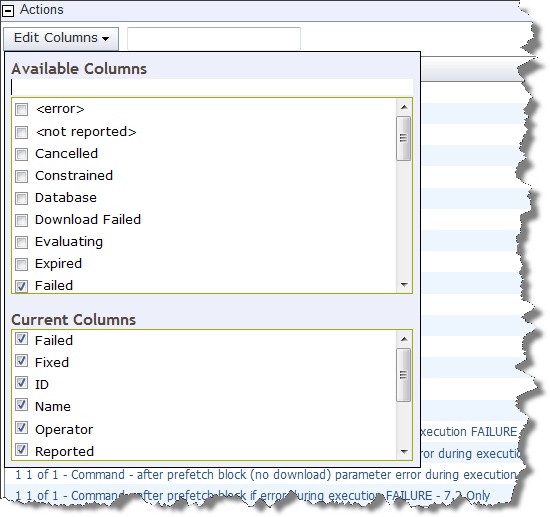
これは「アクション」レポートの例であるため、すべてのヘッダーは、「アクション」データベース内のフィールドを参照しています。「使用可能な列」ボックス内の項目にチェック・マークを付けると、その項目が「現在の列」ボックスに追加されます。項目をクリアすると、両方のボックス内でクリアされます。通常、「現在の列」ボックスのリストの方が短く、ここで列のレイアウトを一目で確認できるため、「使用可能な列」の長いリストをスクロールしなくても済みます。
列のオプションは、何を表示するかによって異なります。「コンピューター」の場合は、より多くの列が使用可能です。
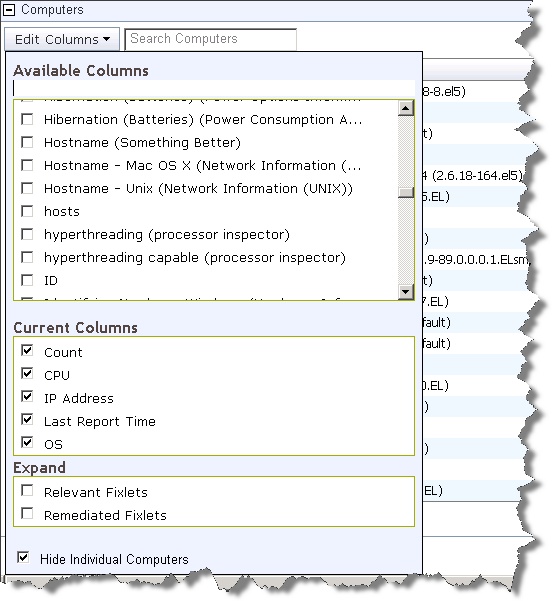
「展開」セクションを使用すると、関連する Fixlet メッセージまたは修正された Fixlet メッセージを「コンピューター」リストに追加できます。「個々のコンピューターを非表示」というチェック・ボックスがあり、これを選択すると、個々のコンピューター名の代わりにコンピューター数がリストされます。
「コンテンツ」の「展開」セクションを使用すると、適用可能なコンピューターおよび修正されたコンピューターをリストに追加できます。